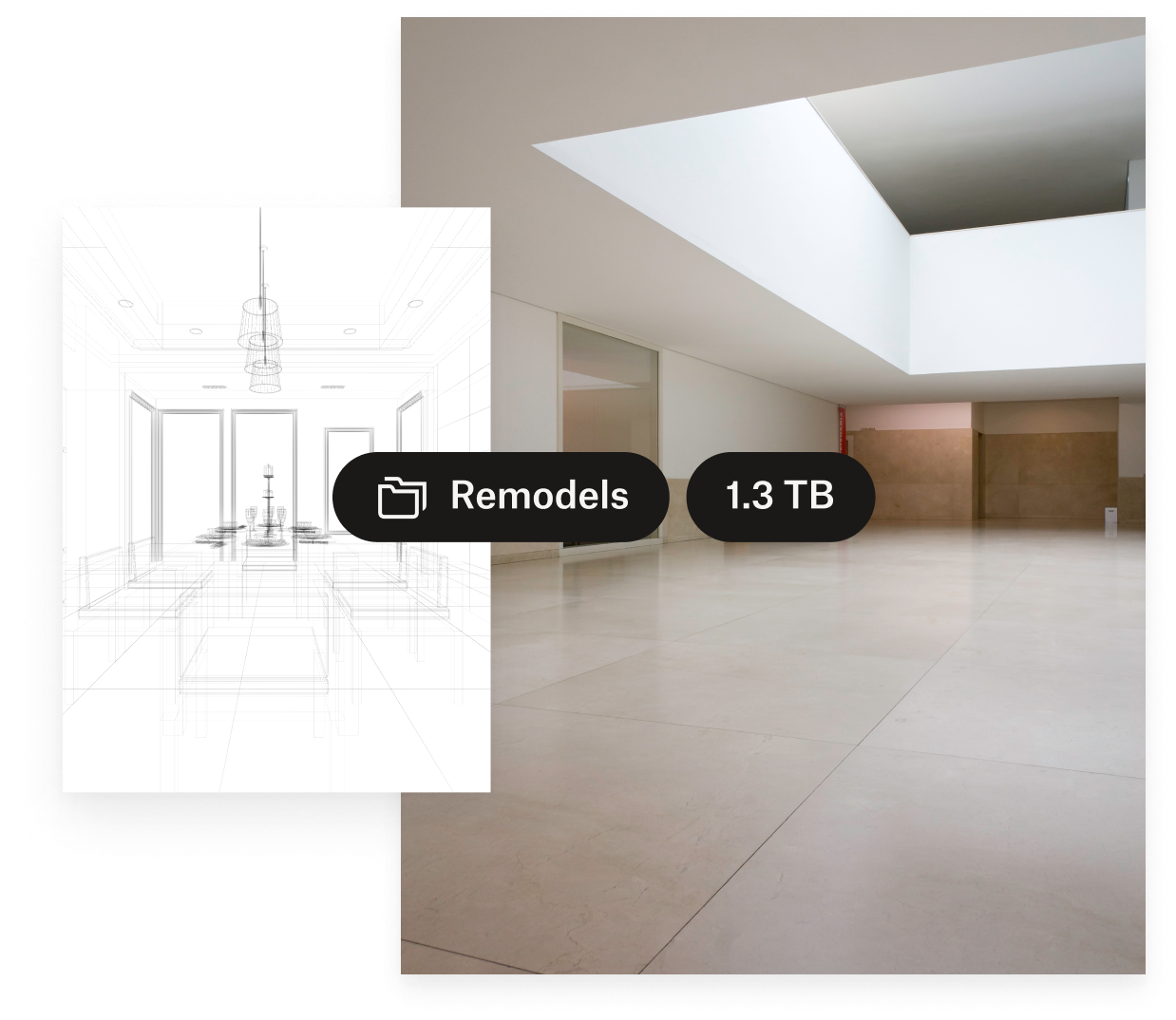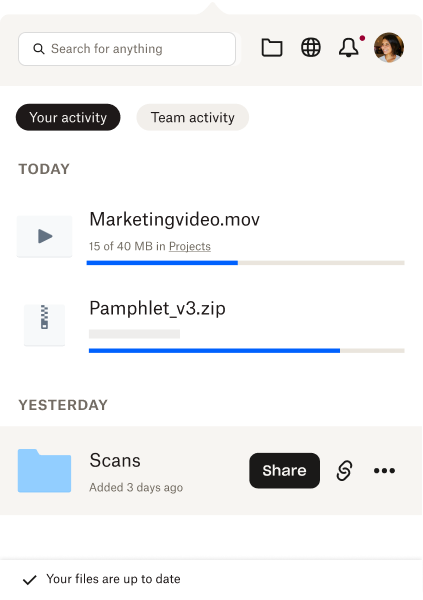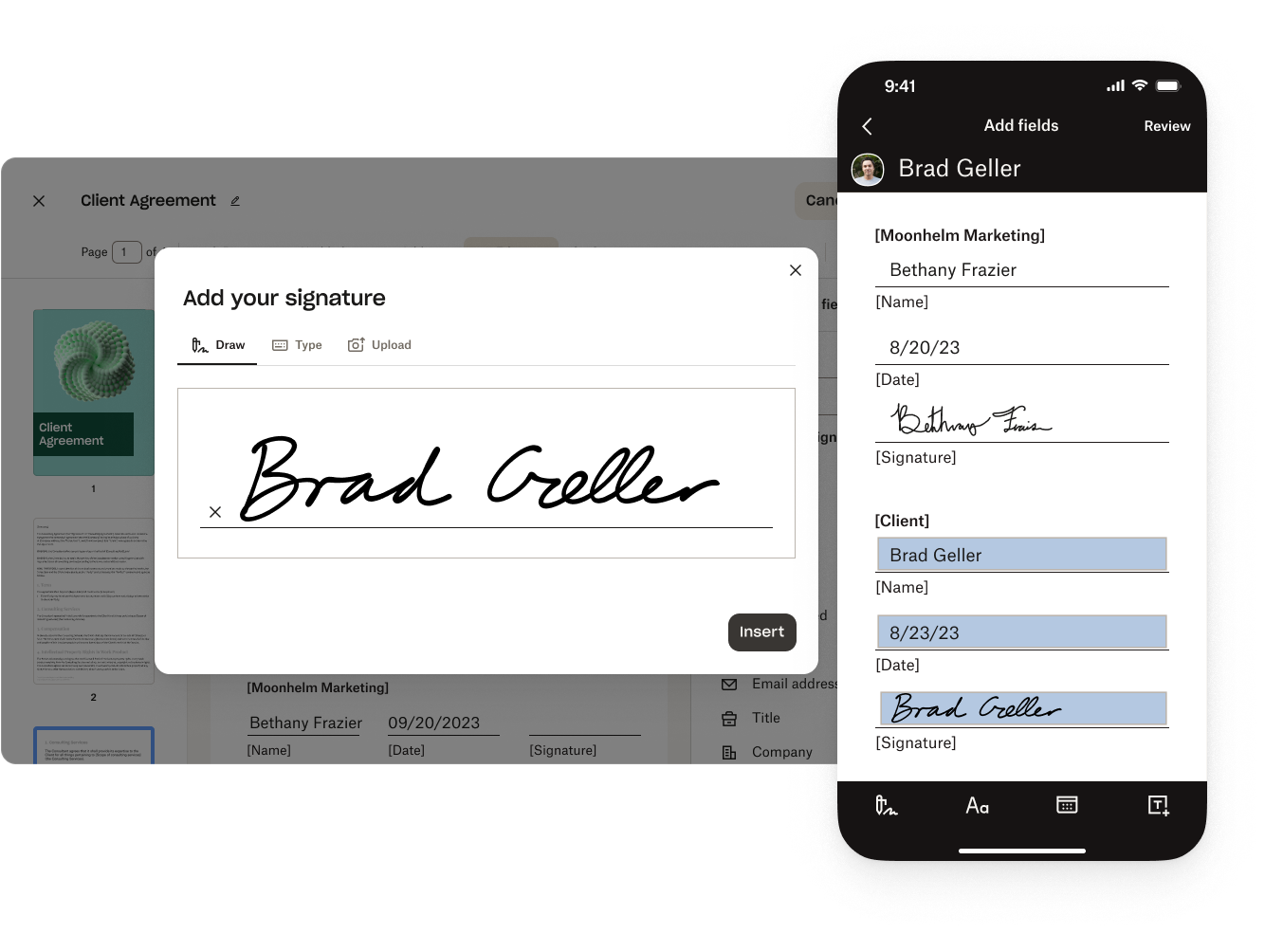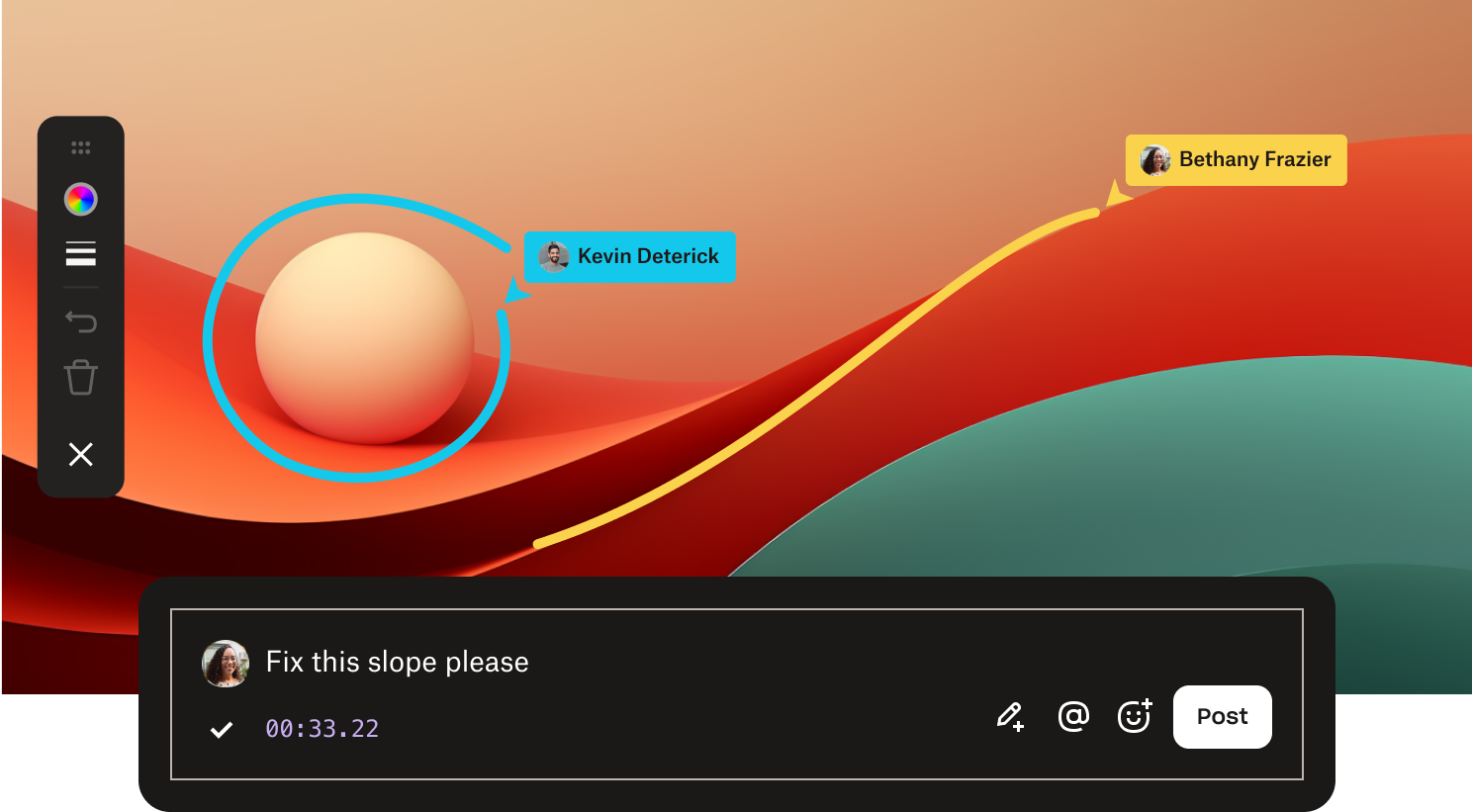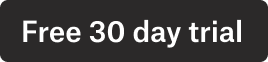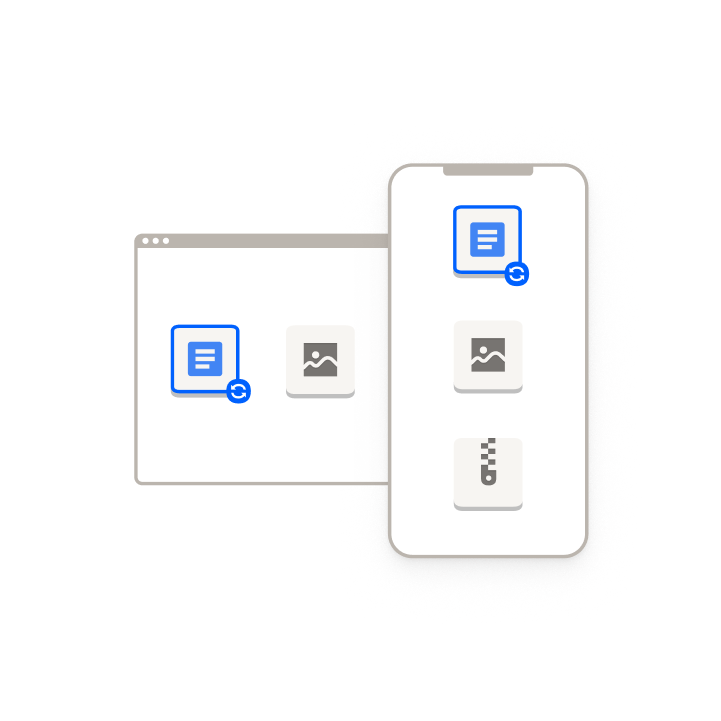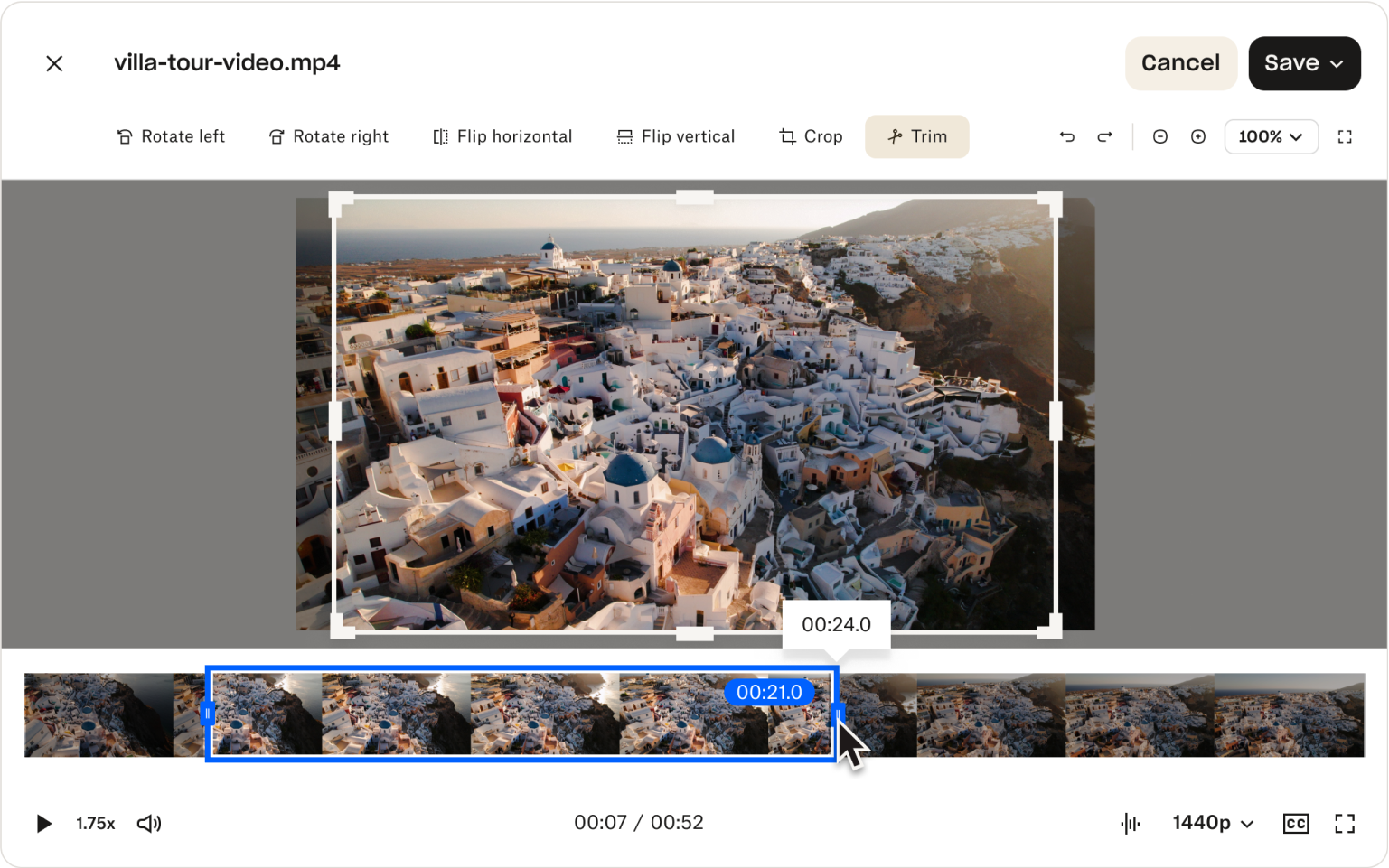複数のエコシステムにまたがる共同作業を実現
複数のプロジェクトで、大容量のファイルで作業する場合は特に、Google Workspace と Microsoft 365 を行き来するのは煩雑を極めることがあります。Dropbox を利用すると、必要なものをすべて 1 か所にまとめられるため、共同作業がシンプルになります。プラットフォームを切り替える必要がなくなり、チーム メンバーはあらゆるデバイスからあらゆる形式のファイルを、プレビュー、管理、および送信することができます。Google ドキュメントと Microsoft Word のような複数のエコシステムとシームレスに連携し、ファイルは 1 か所にまとめて保存されます。編集内容の競合や作業の中断を発生させることなく、Microsoft 365 のファイルでリアルタイムな共同作業が可能です。
外出先でファイルにアクセスしたいときには、Dropbox モバイルアプリを使えば、いつでも、どこにいても、ファイルを共有、転送、プレビューできます。